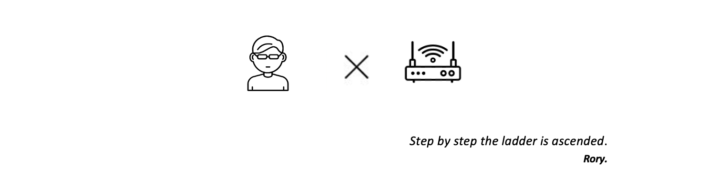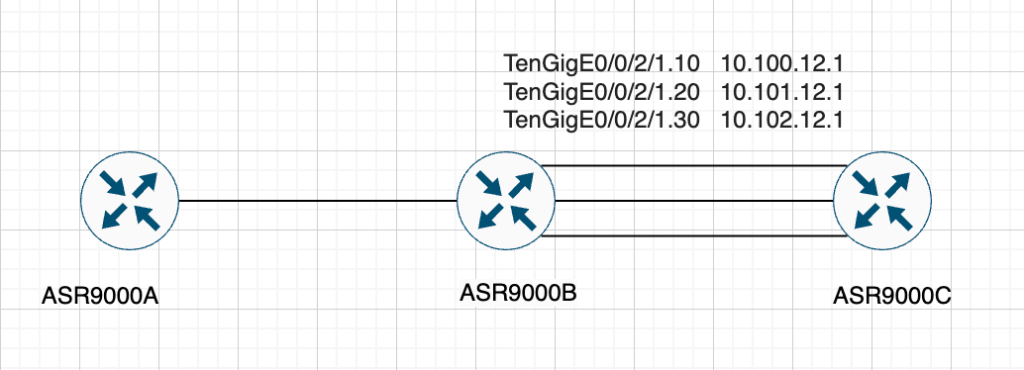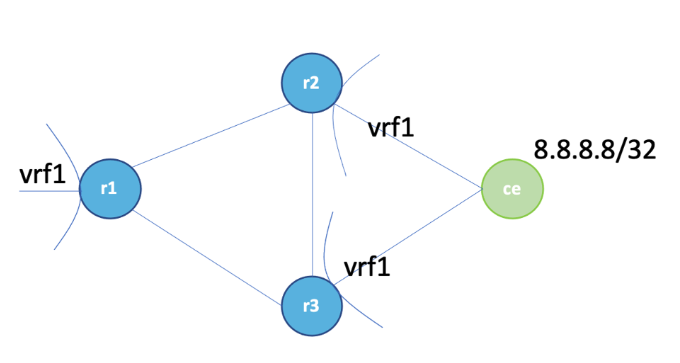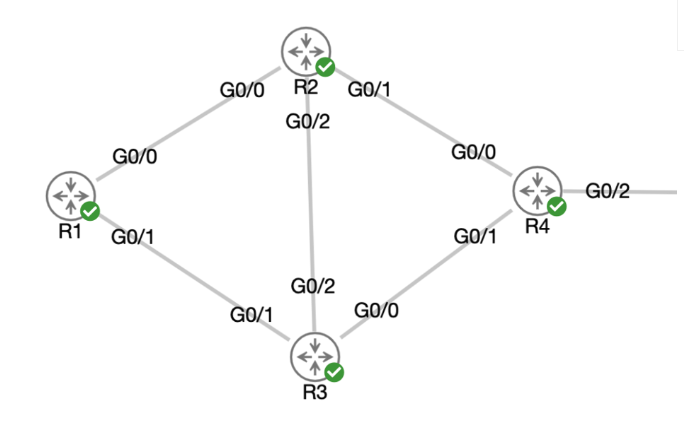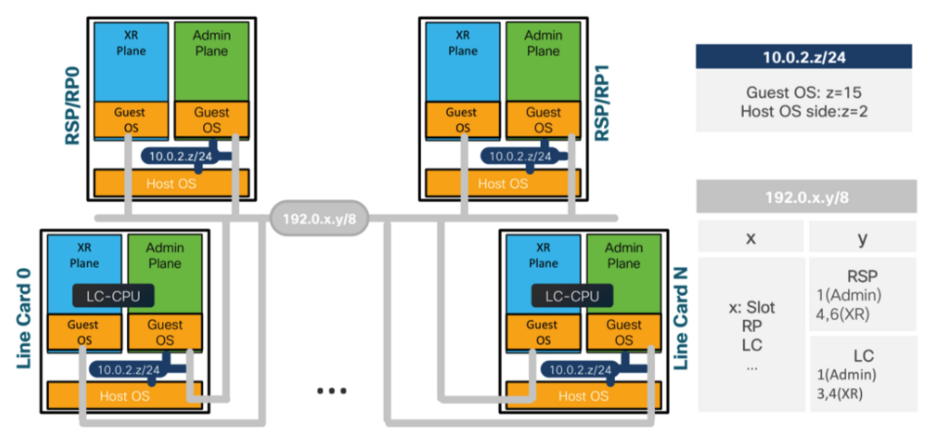Prerequisites
I have several posts regarding CISCO 8000 software installation shown below:
- CISCO 8000 Software Upgrade Method 1(install command)
- CISCO 8000 Software Upgrade Method 2(PXE)
- CISCO 8000 XR to Sonic
The most important is to understand how to use a local repository or remote repository.
This article also applies to other products using XR7, such as some NCS540.
SMU install (Use local repository)
Copy all SMU file to the local folder, in this case, i create a folder named “repo” under harddisk:
[node0_RP0_CPU0:/harddisk:/repo]$ls
8000-7.3.15.CSCvw58830.tar 8000-7.3.15.CSCvy35867.tar
8000-7.3.15.CSCvx48017.tar 8000-7.3.15.CSCvy42027.tar
8000-7.3.15.CSCvx50864.tar 8000-7.3.15.CSCvy43997.tar
8000-7.3.15.CSCvx68887.tar 8000-7.3.15.CSCvy52710.tar
8000-7.3.15.CSCvx76463.tar 8000-7.3.15.CSCvy53516.tar
8000-7.3.15.CSCvx84404.tar 8000-7.3.15.CSCvy55726.tar
8000-7.3.15.CSCvx99992.tar 8000-7.3.15.CSCvy61939.tar
8000-7.3.15.CSCvy06576.tar 8000-7.3.15.CSCvy66996.tar
8000-7.3.15.CSCvy12145.tar 8000-7.3.15.CSCvy67283.tar
8000-7.3.15.CSCvy14896.tar 8000-7.3.15.CSCvy72415.tar
8000-7.3.15.CSCvy16526.tar 8000-7.3.15.CSCvy73299.tar
8000-7.3.15.CSCvy16725.tar 8000-7.3.15.CSCvy77182.tar
8000-7.3.15.CSCvy17864.tar 8000-7.3.15.CSCvz04661.tar
8000-7.3.15.CSCvy24941.tar 8000-7.3.15.CSCvz25325.tar
8000-7.3.15.CSCvy26732.tar 8000-7.3.15.CSCvz45349.tar
8000-7.3.15.CSCvy33251.tar 8000-7.3.15.CSCvz67583.tar
8000-7.3.15.CSCvy33657.tar
then try unzip all the smu file buy use two simple shell script:
[node0_RP0_CPU0:/harddisk:/repo]$for tar in *.tar; do tar -xvf $tar; done
8000-7.3.15.CSCvw58830.txt
8000-x86_64-7.3.15-CSCvw58830.tgz
8000-7.3.15.CSCvx48017.txt
8000-x86_64-7.3.15-CSCvx48017.tgz
8000-7.3.15.CSCvx50864.txt
8000-x86_64-7.3.15-CSCvx50864.tgz
[node0_RP0_CPU0:/harddisk:/repo]$for tar in *.tgz; do tar -xvf $tar; done
8000-x86_64-7.3.15-CSCvw58830/
8000-x86_64-7.3.15-CSCvw58830/xr-rpl-8608-rp1-7.3.15v1.0.1-1.x86_64.rpm
8000-x86_64-7.3.15-CSCvw58830/xr-rpl-88-lc0-34h14fh-7.3.15v1.0.1-1.x86_64.rpm
8000-x86_64-7.3.15-CSCvw58830/xr-rpl-8102-64h-7.3.15v1.0.1-1.x86_64.rpm
8000-x86_64-7.3.15-CSCvw58830/primary.xml.gz
8000-x86_64-7.3.15-CSCvw58830/xr-rpl-8201-7.3.15v1.0.1-1.x86_64.rpm
8000-x86_64-7.3.15-CSCvw58830/xr-rpl-d17f630e9aaec8a3-7.3.15v1.0.1-1.x86_64.rpm
8000-x86_64-7.3.15-CSCvw58830/xr-rpl-7.3.15v1.0.1-1.x86_64.rpm
Config the local repository with the path “file:///harddisk:/repo/”
RP/0/RP0/CPU0:8201-01#conf
Thu Oct 7 06:36:45.111 UTC
RP/0/RP0/CPU0:8201-01(config)#
RP/0/RP0/CPU0:8201-01(config)#
RP/0/RP0/CPU0:8201-01(config)#install
RP/0/RP0/CPU0:8201-01(config-install)#no repository remo-repo
RP/0/RP0/CPU0:8201-01(config-install)#
RP/0/RP0/CPU0:8201-01(config-install)#repository local-repo
RP/0/RP0/CPU0:8201-01(config-repository)#url file:///harddisk:/repo/
RP/0/RP0/CPU0:8201-01(config-repository)#commit
Thu Oct 7 06:38:04.997 UTC
RP/0/RP0/CPU0:8201-01(config-repository)#
We have two command to check the SMU in the local repository:
RP/0/RP0/CPU0:MXC.TAC.L.08-8201-01#show install available
Thu Oct 7 06:38:10.721 UTC
Trying to access repositories...
Package Architecture Version Repository Cached
---------------------------------------------------- ---------------- --------------------------- ----------------------------------- ------
xr-8000-bmc x86_64 7.3.15v1.0.1-1 local-repo
xr-8000-bmc x86_64 7.3.15v1.0.2-1 local-repo
xr-8000-bmc x86_64 7.3.15v1.0.3-1 local-repo
xr-8000-bmc x86_64 7.3.15v1.0.4-1 local-repo
xr-8000-core x86_64 7.3.15v1.0.1-1 local-repo
RP/0/RP0/CPU0:MXC.TAC.L.08-8201-01#show install fixes available
Thu Oct 7 06:38:31.839 UTC
Trying to access repositories...
Available Fixes (count: 33):
Bug Id Packages Repository Cached
----------- ----------------------------------------------------------- ---------------------------------------- ------
CSCvw58830 xr-rpl-7.3.15v1.0.1-1 local-repo
CSCvx48017 xr-security-7.3.15v1.0.2-1 local-repo
CSCvx50864 xr-bundles-7.3.15v1.0.1-1 local-repo
CSCvx68887 xr-8000-core-7.3.15v1.0.3-1 local-repo
xr-8000-core-7.3.15v1.0.4-1 local-repo
xr-8000-core-7.3.15v1.0.5-1 local-repo
xr-spi-core-7.3.15v1.0.1-1 local-repo
xr-spi-core-7.3.15v1.0.2-1 local-repo
We have there way to install the smu we want:
| install package add cisco-CSCab12345 | install a special SMU |
| install package upgrade xr-core | install cups of smu to fix special component |
| install package upgrade | install all the smu under your repository |
Here is an example to install all the smu under repository:
RP/0/RP0/CPU0:MXC.TAC.L.08-8201-01#install package upgrade
Thu Oct 7 06:38:50.536 UTC
Install upgrade operation 38.1.1 has started
Install operation will continue in the background
RP/0/RP0/CPU0:MXC.TAC.L.08-8201-01#show install request
Thu Oct 7 06:39:01.467 UTC
User request: install package upgrade
Operation ID: 38.1.1
State: In progress since 2021-10-07 06:38:50 UTC
Current activity: Begin transaction
Next activity: Begin atomic operation
Time started: 2021-10-07 06:38:54
No per-location information.
RP/0/RP0/CPU0:MXC.TAC.L.08-8201-01#show install request
Thu Oct 7 06:41:43.859 UTC
User request: install package upgrade
Operation ID: 38.1.1
State: In progress since 2021-10-07 06:38:50 UTC
Current activity: Package add or other package operation
Next activity: Await user input
Time started: 2021-10-07 06:40:45
Timeout in: 39m 0s
Locations responded: 0/1
Location Packaging operation stage Notification Phase Clients responded
----------------- ------------------------- ------------------ -----------------
0/RP0/CPU0 Package operations None in progress N/A
RP/0/RP0/CPU0:MXC.TAC.L.08-8201-01#
RP/0/RP0/CPU0:MXC.TAC.L.08-8201-01#
RP/0/RP0/CPU0:MXC.TAC.L.08-8201-01#
RP/0/RP0/CPU0:MXC.TAC.L.08-8201-01#show install request
Thu Oct 7 06:43:07.645 UTC
User request: install package upgrade
Operation ID: 38.1.1
State: Success since 2021-10-07 06:42:51 UTC
Current activity: Await user input
Time started: 2021-10-07 06:42:52
The following actions are available:
install package add
install package remove
install package upgrade
install package downgrade
install package replace
install package rollback
install package abort latest
install package abort all-since-apply
install apply reload
SMU apply and commit
after install, use “install apply” to active the SMU , this action may need reload the router.
RP/0/RP0/CPU0:MXC.TAC.L.08-8201-01#install apply synchronous ins
Thu Oct 7 06:46:54.637 UTC
Once the packaging dependencies have been determined, the install operation may have to reload the system.
If you want more control of the operation, then explicitly use 'install apply restart' or 'install apply reload' as reported by 'show install request'.
Continue? [yes/no]:[yes] yes
Starting:
install apply reload
Atomic change 38.1
Press Ctrl-C to return to the exec prompt. This will not cancel the install operation
Current activity: Initializing
Current activity: Apply by reloadRP/0/RP0/CPU0:Oct 7 06:47:01.971 UTC: instorch[154]: %INFRA-INSTALL-2-SYSTEM_RELOAD : As part of an install operation, a full system reload will take place in order to apply the installed software.
.
Preparing system for backup. This may take a few minutes especially for large configurations.
Status report: node0_RP0_CPU0: START TO BACKUP
Status report: node0_RP0_CPU0: BACKUP HAS COMPLETED SUCCESSFULLY
[Done]
......[13068.510009] do_IRQ: 0.196 No irq handler for vector
Don’t forgot “install commit” after router reload:
RP/0/RP0/CPU0:MXC.TAC.L.08-8201-01#install commit
Thu Oct 7 06:55:51.414 UTC
Install commit operation 38 has started
Install operation will continue in the background